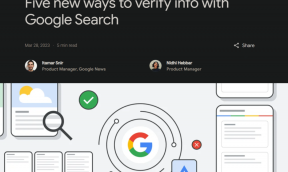9 טיפים וטריקים מגניבים עבור הגדרות צג כפול ב-Windows 10
Miscellanea / / November 29, 2021
לפני זמן לא רב, הגדרת צג כפול נחשבה לעסקה ענקית. זה נתן לכולם ביטוי של מחשוב כבד בתהליך. עם זאת, דברים השתנו לטובה כאשר מחיר המסכים יורד עם הזמן.

היתרונות של הגדרת ריבוי צגים ב-Windows 10 הם רבים, בהתאם לרעב היצירתי שלך. ראשית, אזור תצוגה גדול יותר אומר יותר סיכויים מקום לריבוי משימות וההתרגשות הנוספת של לשחק משחקים.
עם המחירים של צגים איכותיים נעים סביב ה-$90-$170 ותוך שמירה על הפיתוי של שימוש בהגדרה מרובת צגים, הנה כמה טיפים וטריקים שבהם תוכל להשתמש כדי להפיק את המרב ממנו ב-Windows 10.
1. שחק עם התצוגה
עַל חלונות 10, לשחק עם מספר צגים הוא אפילו קל יותר מבעבר. בין אם זה ניהול צבע או המצב המורחב - שבו אתה יכול להגדיר את רזולוציית המסך בהתאם לצג - ה אפשרויות התאמה אישית הם עצומים.
חוץ מזה, אם אתה רוצה את שורת המשימות להיות גלוי רק בצגים הראשיים, גם זה יכול להיעשות במהירות על ידי גישה ל- הגדרות שורת המשימות.
אתה רק צריך לגשת ל הגדרות > תצוגה והחלף את הכפתור עבור הצג את שורת המשימות בכל הצגים כבוי.
2. סובב את התצוגה
אני מסכים שלא כולנו רואים את העולם באותה צורה. אז, למי שיש לו תפיסה אחרת על העולם ועל המסכים שלהם, ל-Windows 10 יש אפשרות לסובב את המסך כדי להשתמש במסך במצב פורטרט.

Windows מאפשר לך לסובב את המסך כדי להשתמש בצג במצב לאורך.
כיוון אנכי זה של התצוגה מועיל למקודדים ולמעצבים גרפיים.
כל מה שאתה צריך לעשות הוא לגשת אל הגדרות > תצוגה, בחר את התצוגה ושנה את נטייה ל דְיוֹקָן, בחר שמור שינויים, והלא!
לצג הנבחר יהיה תצוגת דיוקן חלקה.
מחפשים לקנות מעמד למסכים כפולים? בדוק את זה למטה.
3. אינסוף טפטים
דמיינו סופר טפט 4K מגניב להתפשט יפה על שני המסכים שלך. עם Windows 10, הגדרת טפט אינסופי היא לא כל כך קשה. למרבה המזל, Windows 10 מאפשר לך לקבל את התכונה הזו בכמה לחיצות.

כל שעליכם לעשות הוא לקבל טפט מגניב ברזולוציית 3840x1080 ולהגדיר אותו כטפט. פָּשׁוּט!
המגבלה היחידה לטפטים האינסופיים או הפנורמיים הללו היא שהמסכים צריכים להיות באותה רמה כדי שהאפקט ייכנס לתוקף.
4. הוסף קורטוב של יופי
מעט כלים יכולים להשתוות לאלה של מד גשם. למעשה, עורך הווידאו שלנו נשבע בזה בכל הנוגע להתאמה אישית של הגדרות המסך הכפול שלו.

הדבר המעניין ב-Rainmeter הוא שאתה יכול להציג מגוון מידע על שולחן העבודה שלך או שאתה יכול גם לבחור במראה מינימליסטי.

לאחר שהורדת את הכלי, בחר את הסקינים שנראה לך מתאים, התקן אותו ותן מראה חדש לגמרי למחשב שלך.
5. יוצאים לכבוש את עולם המשחקים
תכונה זו תלויה יותר בכרטיס המסך הייעודי שלך ולא בהגדרות המערכת שלך. מה שהוא בעצם עושה זה שהוא משתרע על מסך המשחק על פני שני המסכים.

כדי לאפשר זאת, עבור אל הגדרות כרטיס גרפי > הגדרות תלת מימד > הגדר סראונד, PhysX ובחר טווח תצוגות עם סראונד. בינתיים, אתה יכול גם לחקור את הגדר מספר צגים אוֹפְּצִיָה.
6. טפטים שונים
עם Windows 10, זה גם קל מאוד להיכנס לחבל טפטים שונים להגדרת מרובי המסכים שלך.
כל מה שאתה צריך לעשות הוא ללכת ל- הגדרות תצוגה, בחר טפט ולחץ לחיצה ימנית עליו כדי להגדיר.
7. ניהול טוב יותר עם קיצורי מקלדת
אנו יודעים שאתה אוהב לנווט בחלל הגדול שמגיע עם מספר מסכים. עם זאת, בסופו של יום, הכרת כמה קיצורי דרך שימושיים אף פעם לא מזיק וחוסכת הרבה זמן.

הדבר המעניין במקשי הקיצור של Windows הוא שהם עובדים בצורה חלקה אפילו על מסכים בודדים.
- Win+שמאל/מקשים נכונים: מצמיד את החלון לקצה הצג בהתחלה ודוחף אותו לקצה הצג הבא בלחיצה רציפה.
- מקשי Shift+Win+שמאל/ימין: מעביר את החלון הפעיל לצג הבא.
- Win+Upמַפְתֵחַ: הגדל את החלון הנוכחי.
- Win+Down קey: צמצם את החלון הנוכחי.
- Win+Pמַפְתֵחַ: מעבר בין מצבי תצוגה.
8. דפדף כמו בוס
אם אתה מישהו כמוני, רוב הסיכויים שב-Google Chrome שלך תמיד יש לפחות 15 כרטיסיות פתוחות. אני בכלל לא מסודר כשזה מגיע לגלישה.

בעוד שהדברים לעיל כמעט בלתי נתפסים בצג בודד, מספר צגים הופכים את התקפי הגלישה ללא מטרה לחלקים וקלים לביצוע.
כל שעליכם לעשות הוא לוודא שקצוות הדפדפן אינם נוגעים בקצה התצוגה. זהו זה.
9. צגים מרובי צגים עם מחשבים ניידים
השדרוגים ב- Windows 10 מאפשרים גם לחבר כמה צגים למחשב נייד.

במקרה שאתה רוצה את מכסה המחשב הנייד ייסגר כשאתה עובד, זה גם יכול להיות מסודר די בקלות על ידי כוונון הגדרות הכוח.
פנה אל לוח בקרה > חומרה וסאונד ובחר שנה את מה שעושים כפתורי ההפעלה. הנה, בחר לעשות כלום תחת כשאני סוגר את המכסה אוֹפְּצִיָה.
כעת, המחשב לא ילך למצב שינה כאשר תסגור את המכסה. עם זאת, ודא שהמחשב הנייד שלך אינו המקור היחיד שמניע את התצוגה של הצגים החיצוניים.
מוכן לדו-קרב... כלומר, דואל?
אלו היו כמה מהטריקים שיאפשרו לך להפיק את המרב משימוש במספר מסכים. אני בטוח שיש עוד טריקים רבים שנעסוק במאמרים הקרובים.
מה הטריק האהוב עליך? שתף איתנו כמה מהם בקטע התגובות למטה.